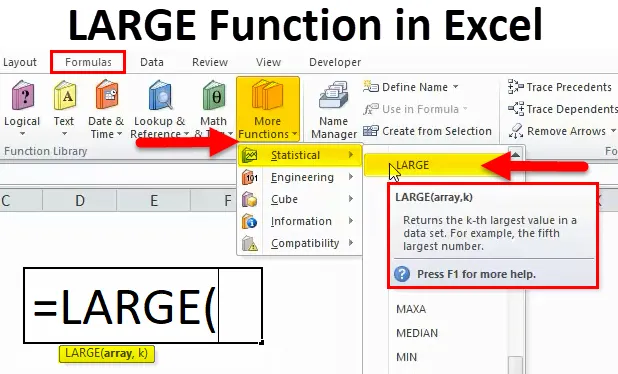
Funkcja LARGE (spis treści)
- DUŻA funkcja w programie Excel
- DUŻA formuła w programie Excel
- Jak korzystać z funkcji DUŻYCH w programie Excel?
DUŻA funkcja w programie Excel
Jeśli chcesz znaleźć drugą lub trzecią największą wartość z danego zestawu danych, problem ten można rozwiązać za pomocą funkcji Excel LARGE.
Co to jest LARGE Function?
Funkcja LARGE zwraca n-tą największą wartość z zestawu wartości. Oznacza, że zwraca wartości liczbowe na podstawie ich pozycji, gdy są sortowane według wartości w kolejności malejącej. Może pobrać „n-tą największą wartość” oznacza największą wartość, drugą największą wartość, trzecią największą wartość itp.
Funkcja LARGE należy do kategorii Funkcje statystyczne i jest funkcją wbudowaną w programie Excel. Jest również znany jako funkcja arkusza roboczego w programie Excel. Można go umieścić jako część formuły w komórce arkusza.
Ta funkcja może służyć do sortowania dostarczonych informacji i znalezienia maksymalnej wartości.
DUŻA Formuła
Poniżej znajduje się LARGE Formula:
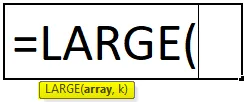
Gdzie argumentami przekazującymi są:
- Tablica - jest to tablica lub zakres danych, z którego chcemy wybrać największą wartość.
- K - Jest to liczba całkowita, która określa pozycję od największej wartości.
Ponieważ funkcja LARGE należy do kategorii funkcji statystycznych i jest funkcją wbudowaną w programie Excel, tj. Funkcję tę można znaleźć w zakładce FORMUŁY w programie Excel. Kroki są następujące:
- Kliknij kartę FORMUŁY.
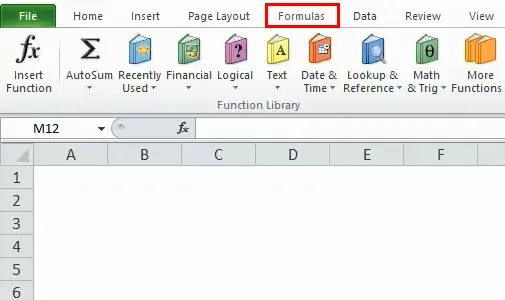
- Kliknij kartę Więcej funkcji.
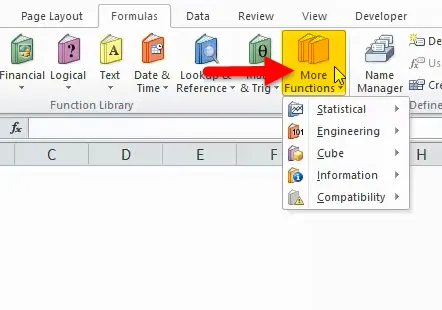
- Wybierz kategorię Funkcje statystyczne. Otworzy rozwijaną listę funkcji.
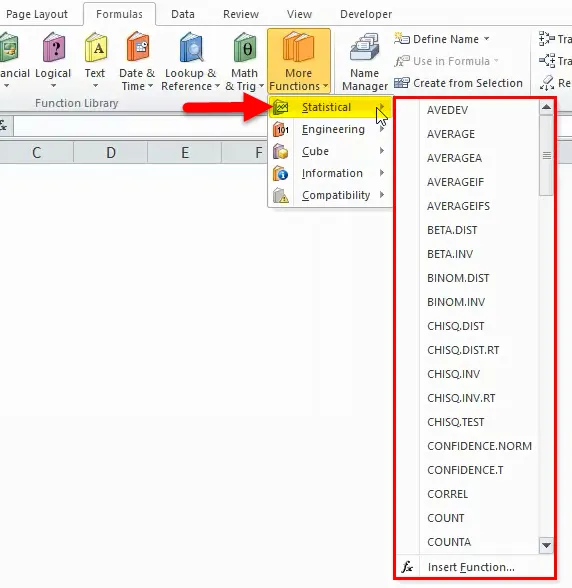
- Kliknij zakładkę DUŻE funkcje na liście rozwijanej.
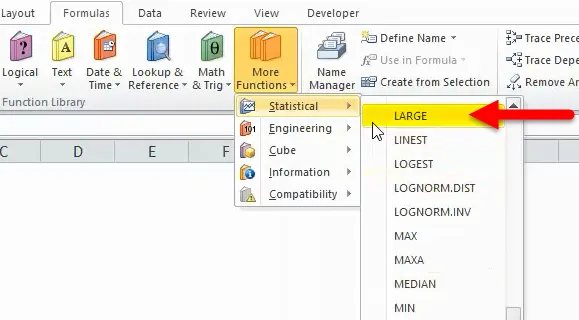
- Po wybraniu funkcji DUŻE pojawi się okno Argumenty funkcji.
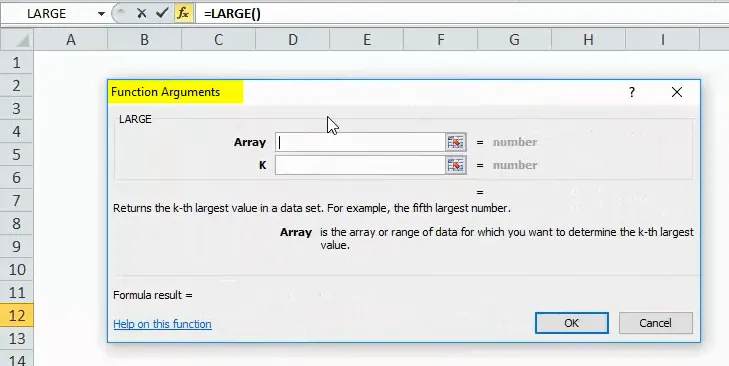
- Wpisz pole Array z tablicą lub zakresem danych, dla których chcesz znaleźć n-tą największą wartość.
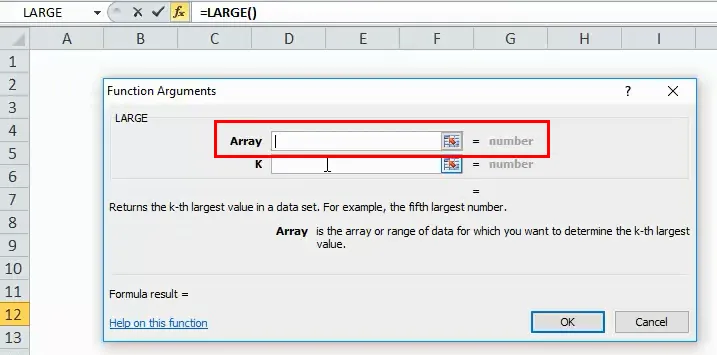
- Wpisz pole K, jest to pozycja od największej wartości w tablicy wartości do zwrócenia.
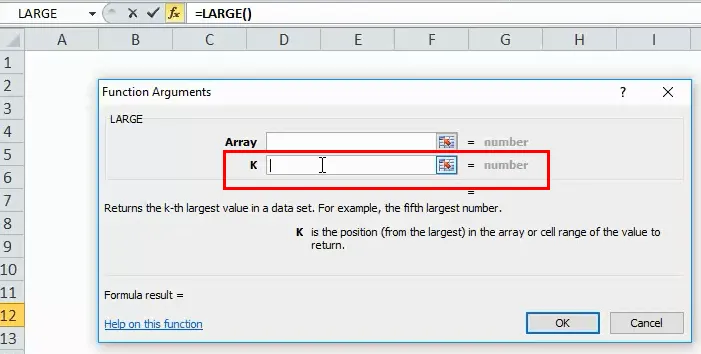
Jak korzystać z DUŻYCH funkcji w programie Excel?
DUŻA Funkcja jest bardzo prosta w użyciu. Zobaczmy teraz, jak korzystać z funkcji DUŻE na podstawie kilku przykładów.
Możesz pobrać ten DUŻY szablon Excel funkcji tutaj - DUŻY szablon Excel funkcjiPrzykład 1
Załóżmy, że mamy dane pracowników firmy, a firma dystrybuuje zachęty dla swoich pracowników na podstawie ich wyników. Musimy znaleźć nazwiska pracowników, którzy znajdują się w pierwszej trójce na liście i otrzymali najwyższe zachęty.
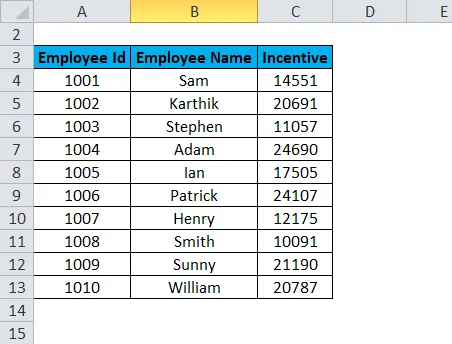
Aby znaleźć nazwisko pracownika, który uzyskał największą zachętę, skorzystaj z poniższej formuły:
= DUŻY (C4: C13, 1)
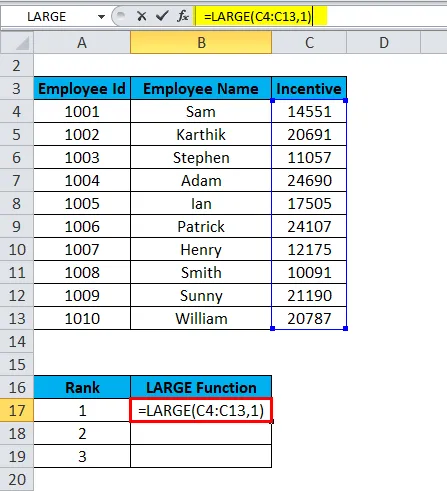
Wynik to:
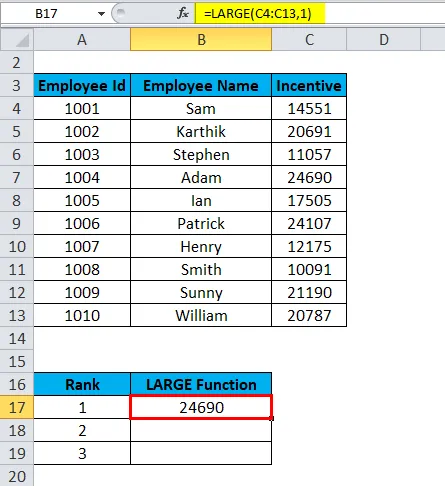
Aby znaleźć nazwisko pracownika, który uzyskał drugą co do wielkości motywację, skorzystaj z poniższego wzoru:
= DUŻY (C4 : C13, 2)
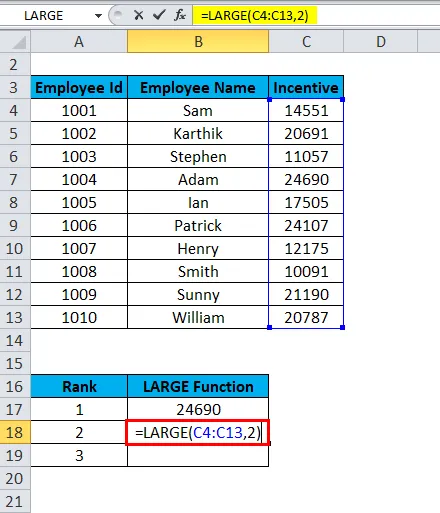
Wynik to:
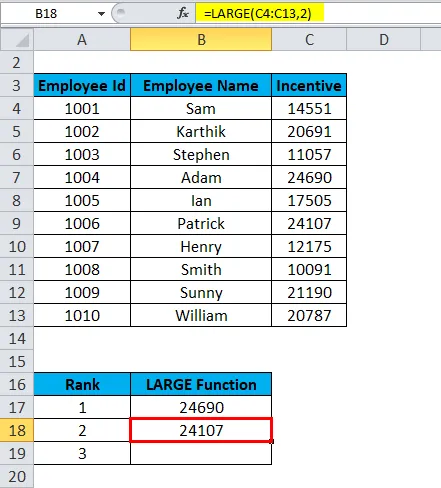
Aby znaleźć nazwisko pracownika, który osiągnął 3. największą zachętę, skorzystaj z poniższego wzoru:
= DUŻY (C4: C13, 3)
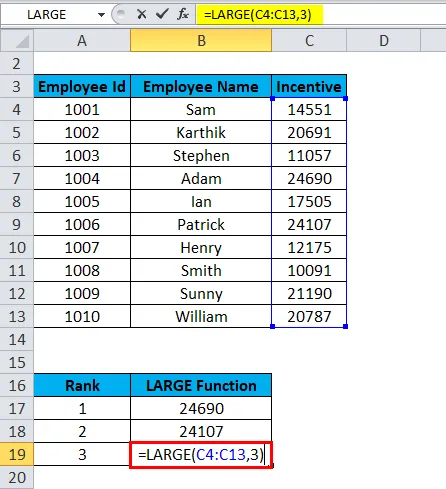
Wynik to:
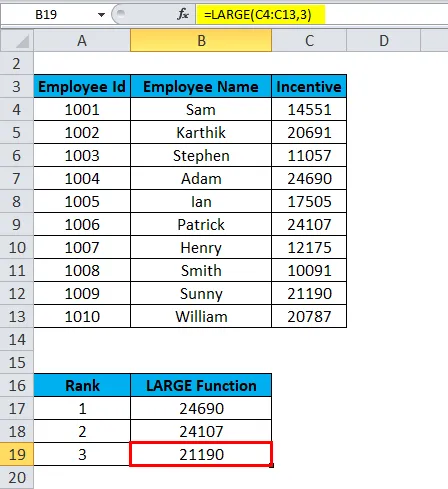
Ostateczne wyniki to:
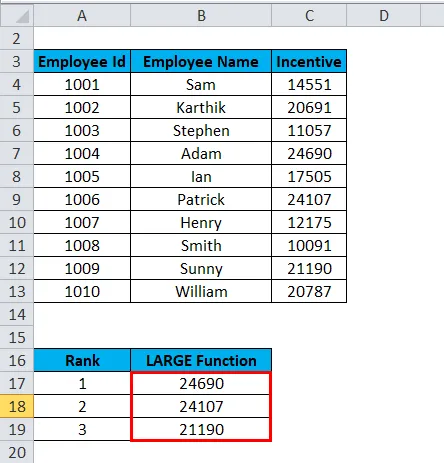
Przykład nr 2
Rozważmy poniższy przykład z pewnymi wartościami.
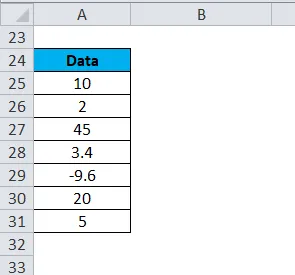
Musimy uporządkować powyższe dane w kolejności od największej do najmniejszej. Za pomocą funkcji LARGE możemy to zrobić bardzo łatwo.
= DUŻY (A25: A31, 1)
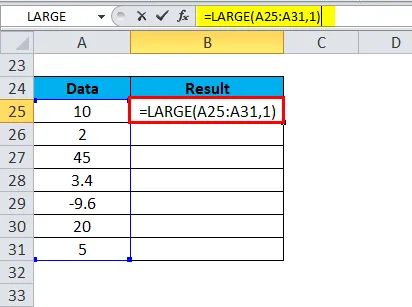
Wynik to:
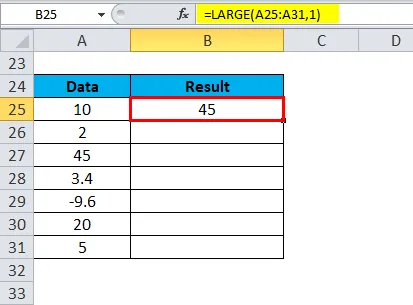
Podobnie znajdujemy inne wartości
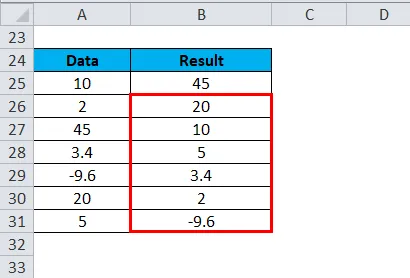
Przykład nr 3
Załóżmy, że podane są dane sprzedaży i chcemy zobaczyć całkowitą wielkość sprzedaży od 5 najlepszych wykonawców.
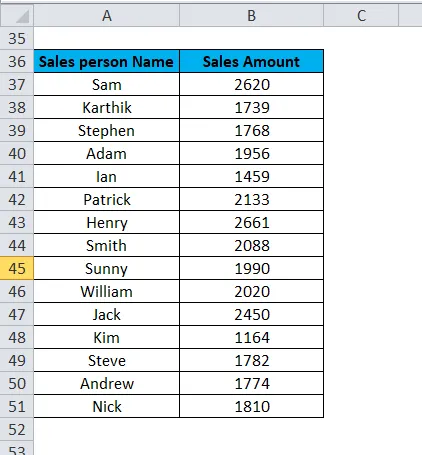
Chcemy, aby sprzedaż zrealizowana przez 5 najlepszych pracowników sprzedaży:
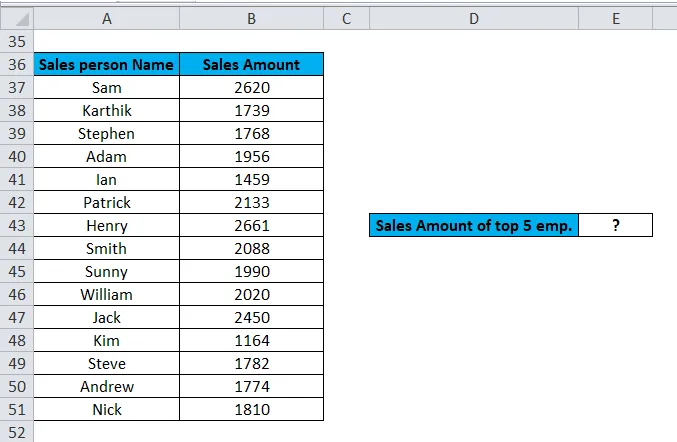
Zastosujemy funkcję DUŻY do wyboru 5 najlepszych sprzedawców, przekazując pozycje od 1 do 5 jako tablicę jako drugą pozycję argumentu (k) i zsumując te wartości.
Wzór zastosowany do rozwiązania tego problemu to:
= SUMA (DUŻA (B37: B51, (1, 2, 3, 4, 5)))
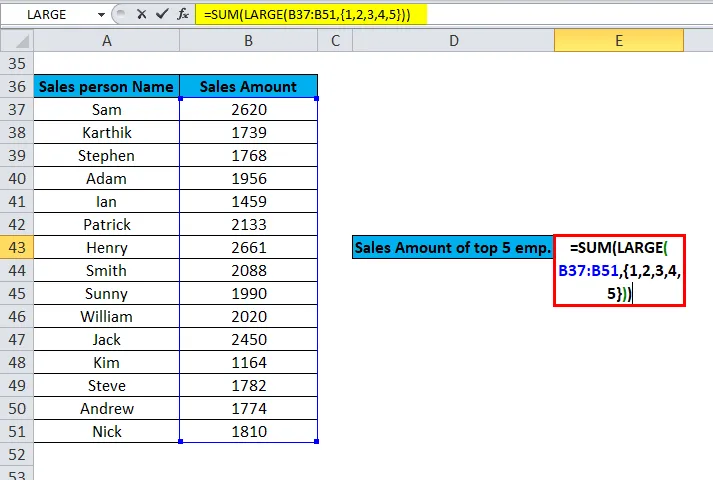
Ostateczny wynik to:
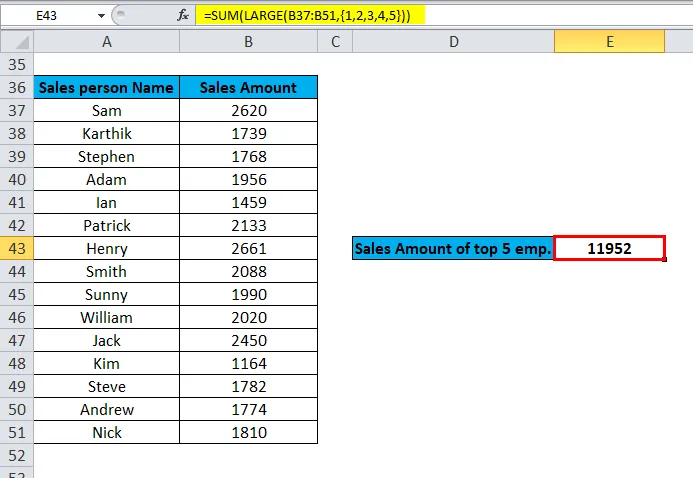
O czym należy pamiętać o funkcji DUŻEJ
- Jeśli funkcja LARGE zwraca wartość błędu #LICZBA !, oznacza
- Druga wartość argumentu (k) jest mniejsza niż 1 lub większa niż liczba wartości w danej tablicy.
- Podana tablica jest pusta.
- Jeśli funkcja zwraca wartość błędu # WARTOŚĆ! - oznacza, że drugi argument (k) jest nienumeryczny.
- Funkcja LARGE służy do sortowania danych.
Jest to przewodnik po funkcji Excel LARGE. Tutaj omawiamy formułę LARGE i sposób korzystania z funkcji LARGE wraz z praktycznymi przykładami i szablonem Excela do pobrania. Możesz także przejrzeć nasze inne sugerowane artykuły -
- Funkcja Excel VLOOKUP
- Przewodnik po funkcji Excel LN
- Funkcja RAND w programie Excel
- Funkcja PRAWDA w MS Excel